电脑没有声音的常见原因
电脑没有声音可能由多种原因导致,以下是一些常见的情况:
音量设置问题:这是最常见的原因之一。电脑的音量控制器可能被意外静音或设置成了非常低的音量。比如,系统音量被设置为静音,或者某个应用程序的音量被单独调低或静音。
音频设备连接问题:音频设备连接不牢固或设备损坏也可能导致没有声音。例如,音箱线松动、耳机插头接触不良,或者音频设备本身出现故障。
音频驱动问题:音频驱动是电脑与音频硬件之间的桥梁。如果音频驱动程序过时、损坏或不兼容,可能导致音频无法正常工作。
播放设备选择错误:当您有多个音频输出设备(如扬声器、耳机、蓝牙音箱)时,系统可能选择了错误的播放设备,导致声音无法输出到预期的设备上。
软件设置问题:某些应用程序(如媒体播放器或浏览器)可能有单独的音量设置,如果这些设置被调低或静音,应用程序可能无法发出声音。
音量键锁定:部分电脑可能存在音量键锁定的情况,例如通过特定的快捷键(如Fn键)锁定了音量。
电脑声卡驱动故障导致无声的解决办法
当电脑声卡驱动正常但没有声音时,可以按照以下步骤进行排查和解决:
首先,在桌面右下角单击音量图标,检查音量合成器中是否有设备被静音,并确保所有音量调至最大。
右键单击此电脑图标并选择管理。
在管理窗口中,点击设备管理器以打开右侧的“声音、视频和游戏控制器”选项。
右键单击声卡驱动程序,检查是否已禁用,如已禁用则重新启用它。
如果上述方法无效,可以尝试更新或重新安装声卡驱动程序。对于Win10系统声卡驱动故障,可以按照以下步骤解决:
右键点击“我的电脑”选择“管理“找到”设备管理器”。
在声音、视频中找到声卡驱动,点击右键“卸载”在弹出的窗口中选择“确定”。
打开驱动人生,选择“驱动管理-立即扫描”在扫描结果窗口中选择出现的声卡驱动,点击驱动下拉列表选择驱动版本进行下载安装。
最后等待驱动安装,安装成功后播放音频进行检查。
电脑系统设置影响声音的排查步骤
电脑系统设置可能会影响声音的输出,您可以按照以下步骤进行排查:
检查静音键:查看电脑上是否有专门的静音物理开关或快捷键,确保其处于开启状态。
检查声音设置:
右键单击音量图标,选择 【打开声音设置】。
在 【声音】 界面右侧点击 【声音控制面板】。
检查是否正确选择了默认播放设备作为要使用的扬声器或耳机。
检查BIOS/UEFI设置:某些情况下,BIOS/UEFI中的音频设置可能会影响声音输出。
检查音频服务:确保音频服务正常运行,没有被禁用或出现故障。
检查软件冲突:某些软件可能会与音频设置产生冲突,导致声音异常。
电脑硬件问题造成无声的检测方法
如果怀疑是电脑硬件问题导致无声,可以采取以下检测方法:
检查连接线:首先检查主机与耳机或者音响的连接线有没有问题,如松动、断线等等情况。
检查电源和音量开关:判断音箱的电源有没有打开,耳机或者音响的音量开关有没有开到最小。
检查声卡与主板插槽接触:开箱检查声卡与主板上的插槽是否接触良好。一般可以用橡皮擦清洁一下声卡再插上去。
对于安装新硬件后出现的无声问题:
重新更新冲突的驱动。
在BIOS中改变各自的中断,消除冲突。
更换硬件。
BIOS设置错误导致无声的解决方法:
找到BIOS声卡选项,将其改回来。例如,进入BIOS,依次选择I/O Device configuration、Onboard AC97 Audio Controller,将其更改为Enanle或Auto。
将BIOS恢复默认化。进入BIOS,依次选择Load Setup Defaults BIOS或者类似Restore Setup Defaults的选项。
将BIOS放电,需要拆开开机箱,将BIOS电池取出,正负极对接放电。
电脑病毒导致无声的可能性及处理
电脑病毒可能会导致电脑没有声音,特别是在杀毒软件查杀病毒之后。这通常是因为病毒感染了音频文件,杀毒软件在删除病毒时可能会一并删除感染的音频文件。
处理方法如下:
对于被杀毒软件删除的音频文件,如果保存在备份目录,可以将其还原。
如果还原文件无法解决问题,可以从其他正常的电脑上拷贝一份新的音频文件,粘贴到相同位置。也可以从ghost系统包里面提取。
还可以尝试删除声卡驱动后重新安装。如果病毒感染的是音频驱动文件,这种办法可能有效。但如果是主音频程序被感染,可能需要重新安装音频软件。
首先对电脑进行全面杀毒和清理,如果查杀出病毒,那么需要重新安装音频软件。如果查杀没有病毒,需要查看声卡驱动是否正常安装。